AnyShape brengt eenvoudige selectieve fotobewerking naar de iPhone
Ondanks de aanwezigheid van een aantal behoorlijk uitgebreide foto-editors in de App Store, is het soms nodig om een foto naar je computer over te zetten, zodat deze kan worden bewerkt op Photoshop. Het meest lastige probleem bij het bewerken van foto's bij iOS-apps is de moeilijkheid om een bepaald bewerkingspad nauwkeurig te selecteren. Je kunt alles proberen wat je wilt, maar het is bijna onmogelijk om de netheid te bereiken die mogelijk is met fotobewerkingshulpmiddelen op het bureaublad. Als u zich echter te lui voelt om uw fotobewerkingswerk naar uw computer te brengen en alles op uw iPhone wilt doen, AnyShape kan je misschien helpen. Er zijn talloze foto-editors beschikbaar voor iOS, maar naar onze mening biedt geen van hen waarschijnlijk opties voor het selecteren van bewerkingspaden die net zo handig zijn als die in AnyShape. De app is een uitgebreide foto-editor, compleet met filters en beeldverbeteringstools, maar de belangrijkste focus ligt op het laten selecteren van de exact deel van de foto dat u wilt bewerken of bijsnijden, en daarom kan AnyShape nuttig zijn voor zowel informele bewerking als de serieuzere spullen.

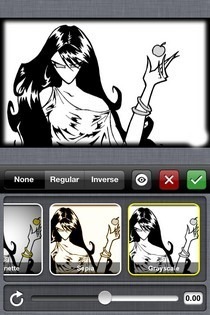
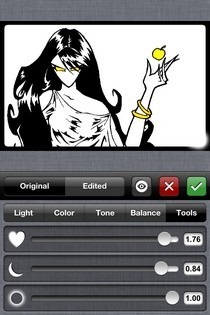
Je zou kunnen denken dat omdat AnyShape een vrij grondige functionaliteit biedt, het gebruik ervan niet eenvoudig zal zijn, maar verrassend genoeg is dat niet het geval. In plaats van de app te vullen met een heleboel nutteloze opties, heeft de ontwikkelaar van AnyShape de zaken eenvoudig gehouden, waardoor het gemakkelijk is om in korte tijd alles over de app te leren. Om gebruikers te helpen aan de slag te gaan, leidt AnyShape hen naar een inleidende video met alle tools en gebruiksprocedures met betrekking tot de app. Zelfs als je de video overslaat, blijft AnyShape pop-ups weergeven met instructies voor het uitvoeren van verschillende taken.
Om te beginnen met het bewerken van een foto, moet je deze importeren in AnyShape met de knop '+' in de onderste balk van de hoofdpagina van de app. Zonder een deel van de foto te selecteren, kunt u er foto-effecten op toepassen, maar voor bijna al het andere is het maken van een selectie noodzakelijk. De filters die beschikbaar zijn in AnyShape omvatten alle populaire, zoals Sepia, Greyscale en Pixelate, en vele andere. U kunt er ook voor kiezen om elk effect om te keren voordat u het op een afbeelding toepast.
Om de padkeuze voor bewerking te starten, druk je op het gestippelde vierkant in de onderste balk en tik je ergens op de foto. Hierdoor verschijnt het eerste punt van de selectie op de afbeelding. U hoeft alleen maar op de gewenste plekken op de afbeelding te tikken en de app zal de selectie automatisch definiëren. Je kunt alles verfijnen door op de zwarte stippen te drukken, en deze functie is echt handig als je afgeronde hoeken wilt opnemen. Het geselecteerde gebied van de afbeelding kan worden bijgesneden of u kunt ervoor kiezen om er een schaduw op te plaatsen. Andere bewerkingsopties zijn onder meer sleutelen aan kleuren, helderheid, tint en verzadiging. De knop voor het verwijderen van rode ogen is ook beschikbaar in de app.
AnyShape is voor een beperkte tijd gratis gegaan en als je denkt dat deze iPhone-app nuttig voor je kan zijn, probeer het dan eens door naar de onderstaande downloadlink te gaan.
Download AnyShape voor iOS
Zoeken
Recente Berichten
Gebruik de camera aan de voor- en achterkant om video-in-video-films op uw iPhone op te nemen
Je hebt waarschijnlijk veel reactievideo's op YouTube gezien. Vaak ...
HelloCamera voor iPhone stelt automatisch foto-effecten voor die bij de scène passen
Camera360 is al geruime tijd een favoriet onder zowel Android- als ...
Diabetes beheren door bloedsuiker, activiteit en medicatie te volgen [iOS]
Diabetes, of het nu type één of type twee is, moet worden beheerd. ...



![Diabetes beheren door bloedsuiker, activiteit en medicatie te volgen [iOS]](/f/08e941a5175a513075ef5f34fcab9f23.png?width=680&height=100)